現在、様々なビデオコンテナやビデオファイルのフォーマットがあります。 その違いに戸惑う方もいらっしゃると思います。識別は簡単ですが、名前が同じなので見分けがつきにくいです。
一例として、MPEG4とMP4があります。 今回は、MPEG4とMP4の違いと変換方法について説明します。
目次: パート1. 「MP4」と「MPEG4」は同じ?パート2. MPEG4とMP4:その共通点と相違点とは?パート3. MPEGはMP4に変換できますか?パート4.まとめ
パート1. 「MP4」と「MPEG4」は同じ?
MPEG4とは
MPEGグループによって標準化された最新の音声・映像圧縮方式である。低帯域(ビットレート1.5MBit/sec以下)のオーディオやビデオのエンコード処理に対応しています。
MPEG4 はさらに開発が進み、現在では多くのパーツに分かれています。例えば、MPEG4パート14、MPEG4パート10、MPEG4パート2などです。この定義だけでは、MPEG4はMP4ではないということになります。
また、MPEGグループはいくつかの新しいレイヤーを標準化しており、その中でも特に重要なのが、h263 +(3GPとしてモバイル機器でよく普及している)と.264(AVCと呼ばれる)である。現在、MPEG4ビデオエンコーダとしては、XvidとDivXがよく知られているでしょう。
MP4とは
MP4はMPEG4 Part 14の略です(MPEG4ではなく)。MP4は、動画のフォーマットとファイル拡張子です。このコンテナ形式は、オーディオやビデオのデータに加えて、画像や字幕などのデータも格納することができます。映像コーデックは.h264または.mpeg4、音声フォーマットはMP3、AACなどを使用します。
MPEG4 Part 14に関連する最も一般的なファイル拡張子は.mp4ですが、.m4p、.m4a.、.m4vなどの拡張子もあります。

パート2. MPEG4とMP4:その共通点と相違点とは?
類似点
2つのフォーマットの違いを探る前に、まずはその共通点について説明します。この場合、MPEG2とMP4は似たもの同士、つまり関連性があると言えます。どちらのフォーマットもビデオに関連しています。しかし、それ以上の類似性はありません。
違い
MPEG4は1998年に発表され、さまざまなビデオおよびオーディオのコーディングフォーマットに使用することを目的としています。MPEG1やMPEG2などの類似規格の特徴を多く取り入れています。
MPEG4は、AVデータの圧縮に使用され、CDやWeb配信、テレビ放送、音声(テレビ電話、電話)などによく使われています。一方、MP4はアップル社のMOVファイル形式をベースにしています。
一般的に、ほとんどのメディアプレーヤーはMP4フォーマットに対応しており、オンラインストリーミングも可能です。そのため、Macで動画をMP4に変換するには、信頼性の高いコンバーターを使用する必要があります。
パート3. MPEGはMP4に変換できますか?
MPEGビデオをMP4に変換するには、iMyMac動画変換を使用できます。MP4だけでなく、オーディオファイルやDVDなど、さまざまなフォーマットの変換に対応しています。ファイルを必要な出力形式に素早く変換することができます。この強力なMac用ビデオコンバータの特徴をご紹介します。
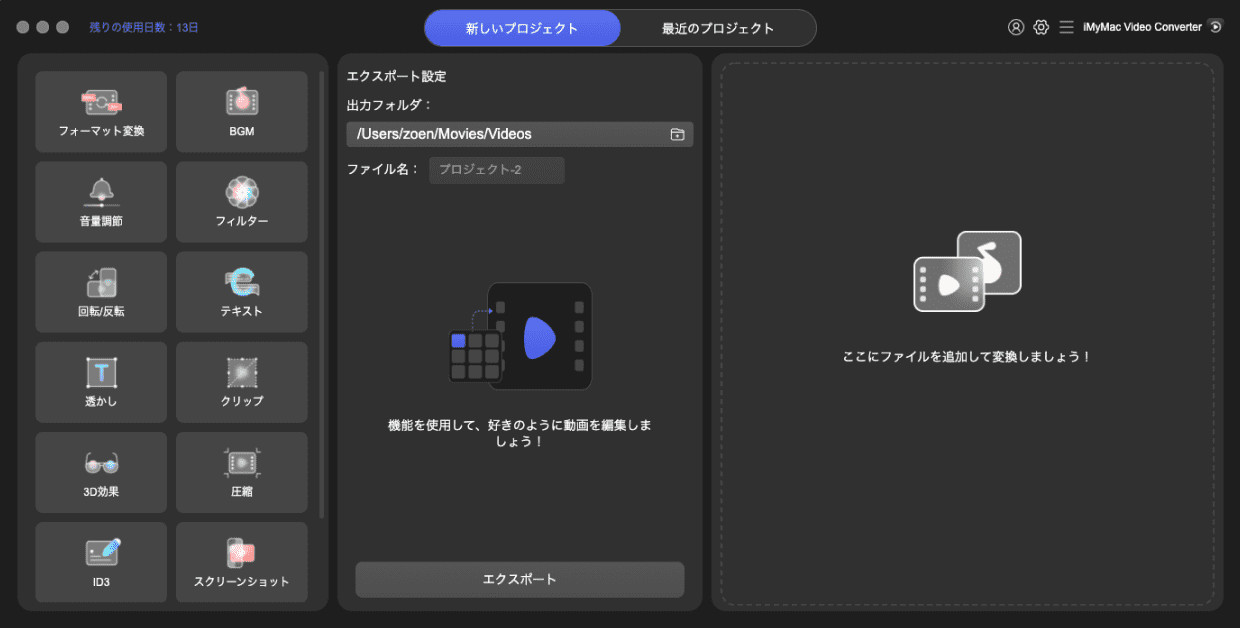
iMyMac動画変換の主な機能
#1任意のビデオを変換
iMyMac動画変換ビデオ(オーディオまたはビデオファイル)の様々なファイル形式をサポートしています。 MP4、MOV、MKV、WMV、FLV、AVI、3GP、M4V、VOB、M4A、SWF、AAC、MP3、AC3、FLAC、OGG、WAV、WMAなどのフォーマットに対応しています。
#2ビデオエンハンスメント
暗い映像、手ぶれ、露出オーバーの映像を必要に応じて修正します。動画の解像度を高めることができます。また、動画のコントラストや明るさの値を調整することもできます。
#3ビデオ編集
iMyMac動画変換でビデオを編集することもできます。以下のような機能を備えています。
また、iMyMac Video Converterを使ってビデオを編集する- ビデオの編集、ビデオの結合、ビデオの余白部分の切り取り、ビデオの回転、ウォーターマークの追加、外部字幕の追加、外部オーディオトラックの追加、ビデオの彩度、コントラスト、明るさ、音量調整、色相の調整、編集したビデオファイルのプレビューが可能です。
#4高速変換
アプリはIntel HDグラフィックス、NVIDIA CUDA、AMD、NVENCハードウェアアクセラレーションテクノロジーを使用して、再圧縮や品質の損失なしに、通常の最大6倍の高速ビデオファイル変換を実現します。
#5異なるビデオ解像度間の変換
3Dビデオの4K(UHD)、1080P(FHD)、720P(HD)、および480P(SD)ビデオ解像度との間の変換をサポートします。自家製のDVDをMP4にリッピングすることもできます。
#6さまざまなデバイスのサポート
iPod、iPad、iPhone、Samsung Galaxy、Blackberry、Kindle Fire、Nokia Lumia、Moto X、Google Nexusなどのさまざまな一般的なデバイスに最高品質のビデオ設定を含むプリセットプロファイルを提供する、このコンバーターの非互換性の問題を取り除きます。
iMyMacビデオコンバーターを使用してMPEGをMP4に変換する手順
- アプリをダウンロードしてインストールする
- 変換したいMPEGファイルをアプリに追加する
- 出力フォーマットと保存場所を選択します
- 変換プロセスを開始する
ステップ1.アプリをダウンロードしてインストールします
最初のステップは、iMyMacビデオコンバーターのWebサイトに移動し、インストーラーをダウンロードすることです。 あなたはそのいずれかをダウンロードすることができます 無料版 またはフルバージョンを購入してください。 インストーラーをダウンロードしたら、アプリをコンピューターにインストールします。
ステップ2.変換したいMPEGファイルをアプリに追加する
アプリがインストールされたら、起動します。 アプリインターフェイスの左上隅にある[ファイルの追加]を探してクリックします。 変換したい動画ファイルを見つけて、アプリに追加します。

ステップ3.出力フォーマットとしてMP4を選択する
次に、すべてのタスクをアプリインターフェイスの右上隅にあるドロップダウンボタンに変換するを探します。 最初のオプションは(MPEG-4)MP4です。選択します。 出力ストレージの場所を選択するには、アプリインターフェイスの左下のセクションにある[参照]ボタンをクリックします。 出力場所を選択します。

ステップ4. MPEGからMP4への変換を開始する
出力設定に満足したら、インポートしたビデオの右端にある[変換]ボタンをクリックして、変換プロセスを開始します。
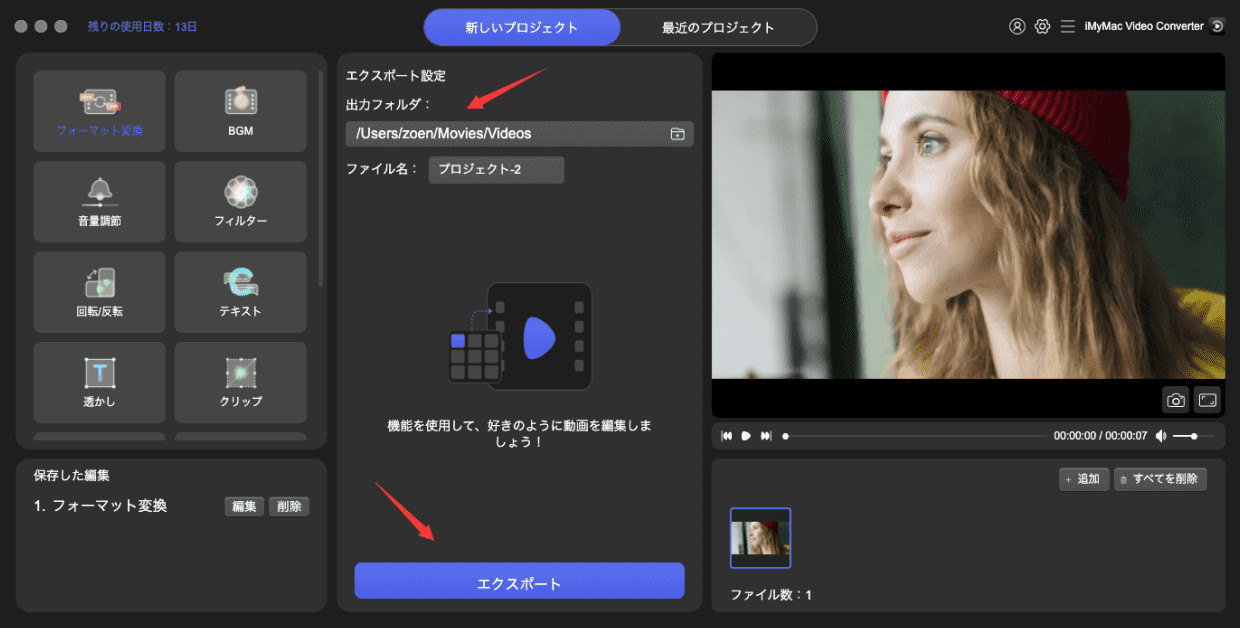
パート4.まとめ
MPEG4とMP4の違いがわかったので、2つを簡単に区別できるようになります。 この短いガイドがあなたが探しているものを見つけるのに役立つことを願っています。
また、MPEG4をMP4に、またはその逆に変換する場合は、 iMyMacビデオコンバーター すべてのビデオ編集と変換のニーズに対応します。




